Kako vratiti Samsung Galaxy uređaje na tvorničke postavke
Miscelanea / / November 26, 2023
Za većinu korisnika, Samsungov uređaj je najbolji izbor u Android ekosustavu. Međutim, tijekom cijele upotrebe, hoćete naići na probleme koji ometaju vaše korisničko iskustvo – a to se događa sa svakim pametnim telefonom. Stoga je bitno znati kako resetirati svoj Samsung Galaxy uređaj kako biste brzo riješili bilo kakvu vrstu problema.

Postoje tri načina na koje možete resetirati svoj Samsung Galaxy uređaj – resetirati sve postavke, resetirati mrežne postavke i izbrisati sve podatke za resetiranje uređaja. Pokazat ćemo vam sve to u detalje, ali prvo ćemo razumjeti osnove.
Što se događa kada resetujete svoj Samsung Galaxy uređaj
Postoje tri načina na koje možete resetirati svoj Samsung uređaj:
- Resetiraj sve postavke: Ova opcija vraća sve postavke na zadana stanja. Sve postavke i postavke bit će poništene. Međutim, vaši podaci neće biti izbrisani.
- Resetiraj mrežne postavke: Ova opcija vraća sve mrežne konfiguracije na njihova zadana stanja. Neke od ovih konfiguracija uključuju vaše Wi-Fi i Bluetooth postavke, postavke mobilnih podataka, GPS postavke itd. Međutim, vaši podaci neće biti izbrisani.

Gornje dvije metode za resetiranje uređaja uklonit će sve spremljene Wi-Fi mreže i Bluetooth uređaje, osim resetiranja postavki u aplikacijama sustava.
- ResetirajPostavke pristupačnosti: Ovo će vratiti sve postavke pristupačnosti na zadane vrijednosti. Ovo može biti korisno ako imate problema sa značajkama pristupačnosti vašeg uređaja ili ako želite početi iznova s novim skupom postavki.
- Brisanje i ponovno postavljanje uređaja: Ova opcija briše sve podatke na vašem telefonu i poništava sve postavke. U suštini, vratit će vaš telefon tamo gdje je bio kada ste ga prvi put otvorili iz kutije. Međutim, uzmite u obzir ovo samo ako ste resetirali postavke, a problem koji pokušavate riješiti i dalje postoji.
Stvari koje treba imati na umu prije resetiranja uređaja
Evo što trebate provjeriti prije nego što počnete resetirati svoj Samsung Galaxy uređaj.
1. Napravite sigurnosnu kopiju svih podataka
Obavezno uzmite a sigurnosna kopija svih podataka na vašem Android uređaju. Pogotovo ako brišete i ponovno postavljate svoj uređaj, jer to briše sve s vašeg telefona. Međutim, čak i ako jednostavno poništavate postavke, preporučljivo je napraviti sigurnosnu kopiju u slučaju da naiđete na probleme tijekom procesa i ne možete dohvatiti podatke.
2. Provjerite ima li baterija dovoljnu razinu za resetiranje vašeg uređaja
Provjerite je li vaš uređaj potpuno napunjen prije nego započnete postupak. Možda će biti teško procijeniti vrijeme i resurse koje proces resetiranja troši.
Stoga je bolje pripremiti se s potpuno napunjenom baterijom kada započnete postupak resetiranja. Ako se baterija vašeg telefona isprazni tijekom postupka, proces resetiranja će se prekinuti i može biti teško vratiti i dohvatiti vaše podatke.
3. Potvrdite da MicroSD kartica nije šifrirana
Ako koristite MicroSD karticu na svom Samsung uređaju, trebali biste provjeriti da nije šifrirana prije resetiranja. Ako je šifrirana, svi podaci na kartici bit će izbrisani kada resetirate svoj uređaj. To je zato što enkripcija koristi jedinstveni ključ za šifriranje podataka na kartici, koji se gubi kada resetujete svoj uređaj.

Idite na Postavke > Sigurnost i privatnost > Šifriraj SD karticu. Ako je prekidač Šifriranje SD kartice uključen, dodirnite ga da biste ga isključili.
4. Onemogući zaštitu od vraćanja na tvorničke postavke
Vaš Samsung uređaj može imati zaštitu za resetiranje na tvorničke postavke koja sprječava nekoga da resetira vaš pametni telefon. Ova je značajka namijenjena da vam pomogne ako je netko ukrao vaš uređaj i pokušava ga resetirati kako bi vas spriječio u pristupu vašem Android telefonu iz Pronađi moj uređaj.
Međutim, to vas može spriječiti da resetujete svoj pametni telefon traženjem lozinke za vaš Google račun. Stoga, jednostavno uklonite sve Google račune ako vas zaštita na tvorničke postavke sprječava u ponovnom postavljanju telefona.
Kako resetirati svoj Samsung Galaxy telefon
Sada kada ste dobro pripremljeni za resetiranje vašeg Samsung Galaxy telefona, evo kako možete izvršiti postupak.
1. Resetiraj mrežne postavke
Ako imate problema sa Bluetooth veze, Wi-Fi mreža, i GPS povezivost na svom Samsung uređaju – najbolje je resetirati mrežne postavke. Ako postoji bilo kakva pogrešna konfiguracija koja utječe na mrežnu povezanost, reset mrežnih postavki vratit će sve konfiguracije na njihova zadana stanja. Stoga pruža dobru priliku za rješavanje problema.
Korak 1: Otvorite aplikaciju Postavke.
Korak 2: Dodirnite Opće upravljanje.


Korak 3: Dodirnite Poništi.
Korak 4: Dodirnite 'Resetiraj mrežne postavke' i potvrdite isto.
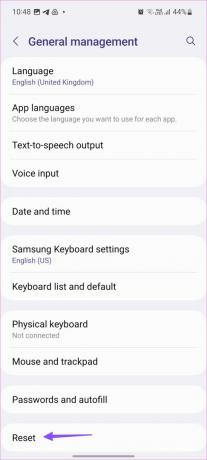

2. Resetiraj sve postavke
Ako se suočite s bilo kakvim problemima dok pomoću aplikacije, alata ili usluge na vašem uređaju i nikakva metoda rješavanja problema ne pomaže – zadnje rješenje bilo bi poništiti sve postavke. Ovo vraća sve konfiguracije na vašem Samsung Galaxy uređaju u njihova zadana stanja, čime vam pomaže da riješite probleme koji proizlaze iz neidentificiranog izvora.
Korak 1: Otvorite aplikaciju Postavke na svom Samsung Galaxy telefonu.
Korak 2: Pomaknite se prema dolje i dodirnite Opće upravljanje.


Korak 3: Dodirnite Poništi.
Korak 4: Dodirnite "Resetiraj sve postavke".
Korak 5: Dodirnite Reset Settings za potvrdu.
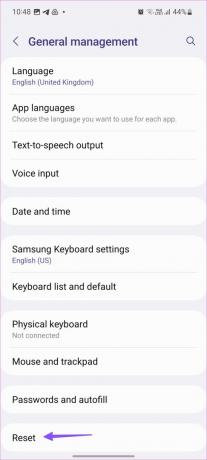

3. Resetiraj postavke pristupačnosti
Ako imate problema s korištenjem značajke pristupačnosti, kao što je TalkBack ili Povećanje, poništavanje postavki može riješiti problem. Nadalje, ako ste promijenili nekoliko postavki pristupačnosti i želite se vratiti na staro, možete vratiti postavke na zadane.
Korak 1: Otvorite aplikaciju Postavke.
Korak 2: Dodirnite Opće upravljanje.


Korak 3: Dodirnite Poništi.
Korak 4: Dodirnite "Poništi postavke pristupačnosti".
Korak 5: Dodirnite Reset za potvrdu.

3. Izbriši sav sadržaj i postavke
Ako se suočavate s stalnim problemima pri korištenju svog Samsung uređaja čak i nakon resetiranja postavki - tada možete pokušati izbrisati sve podatke na svom uređaju. Nikad ne znate koja aplikacija ili skrivena datoteka uzrokuje problem.
Poništavanje postavki neće izbrisati oštećene datoteke, a u moru datoteka, uključujući i one kojima ne možete pristupiti, otkrivanje i pronalaženje oštećene datoteke novi je nemoguć zadatak. Stoga će vam brisanje svih podataka pomoći u rješavanju problema.
Bilješka: Prije nego što pokrenete vraćanje na tvorničke postavke, sigurnosno kopirajte sve važne podatke, uključujući kontakte, fotografije, videozapise, poruke i aplikacije. Nakon što svoj uređaj vratite na tvorničke postavke, svi će se podaci izbrisati.
Korak 1: Otvorite aplikaciju Postavke na svom Samsung Galaxy telefonu.
Korak 2: Pomaknite se prema dolje i dodirnite Opće upravljanje.


Korak 3: Dodirnite Poništi.
Korak 4: Dodirnite "Vraćanje na tvorničke postavke".
Korak 5: Dodirnite gumb Reset kako biste potvrdili svoju radnju.
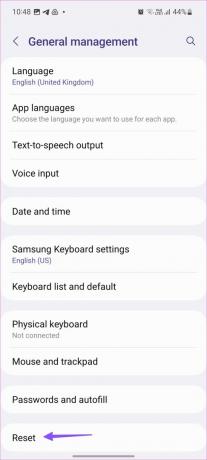
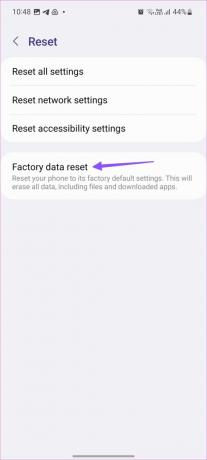
Daljinski izbrišite svoj Samsung Galaxy uređaj
Ako vam telefon ukradu, možete daljinski izbrisati sve podatke na svom Samsung Galaxy uređaju. Na taj će način svi vaši podaci biti zaštićeni i stoga im se neće moći pristupiti. Međutim, prvo morate biti registrirani na platformi Find My Device ili Samsung SmartThings kako biste daljinski izbrisali svoj uređaj.
1. Koristite Samsung SmartThings Find
Samsung SmartThings Find je alat koji nudi razne opcije za daljinsko upravljanje vašim Samsung Galaxy uređajima. Također vam pomaže daljinski izbrisati i resetirati svoj Samsung Galaxy uređaj. Evo kako to možete učiniti.
Korak 1: Otvorite web mjesto i prijavite se svojim Samsung Galaxy računom.
Otvorite Samsung SmartThings Find
Korak 2: Kliknite na Izbriši podatke

3. korak: Unesite kod sa svog uređaja ako je 2FA uključen. Unesite lozinku za Samsung račun.
Korak 4: Kliknite Brisanje za potvrdu.

2. Koristite Pronađi moj uređaj
Možete koristiti web stranicu Pronađi moj uređaj na svom Android telefonu ili na svom PC/Mac računalu da obrišete svoj Samsung Galaxy uređaj.
Sve što trebate učiniti je otvoriti web mjesto i prijaviti se istim Google računom koji postoji na telefonu koji pokušavate izbrisati. Zatim odaberite svoj uređaj i upotrijebite opciju Brisanje telefona.
Otvorite Pronađi moj uređaj

Često postavljana pitanja o resetiranju Samsung Galaxy uređaja
Za resetiranje uređaja bez gubitka podataka, razmislite o opciji "Poništi postavke", koja vraća postavke uređaja na zadane vrijednosti, ali ne briše osobne podatke.
Ne, vraćanje na tvorničke postavke obično ne uklanja unaprijed instalirane aplikacije na vašem Samsung Galaxy uređaju.
Ne, vraćanje na tvorničke postavke neće vratiti verziju softvera na vašem Samsung Galaxy uređaju.
Počni ispočetka
Nadamo se da će vam ovaj članak pomoći da poništite sve postavke na svom Samsung Galaxy uređaju. Međutim, ako i dalje imate problema sa svojim telefonom čak i nakon testiranja, uvijek se možete obratiti Samsungovoj korisničkoj podršci i oni vam mogu dodatno pomoći.



![[VODIČ] Vratite Microsoft Edge na zadane postavke](/f/4b0fa5f155145cdca814d30809cb25cb.jpg?width=288&height=384)